თუ თქვენ იყენებთ Apple– ის ბრწყინვალე GarageBand– ს iOS– ისთვის, თქვენ კვლავ შეხვდებით ერთ იმედგაცრუებას - ღეროების ექსპორტს. უფრო სწორად, ღეროების ექსპორტი არ არის. "ფუძეები" არის მაგარი ტერმინი მუსიკის პროდიუსერისთვის სიმღერის ცალკეული ჩანაწერებისათვის და ჩვეულებრივი პრაქტიკაა მათი ცალ-ცალკე ექსპორტი, ან სხვა აპლიკაციაში რედაქტირებისთვის, ან სხვა ადამიანებისთვის გაგზავნისთვის.
GarageBand iOS– ზე ამას არ აკეთებს. ეს აუხსნელია. მაგრამ არსებობს სწრაფი და მარტივი გზა ფუძეთა დასაჭერად თქვენი GarageBand პროექტიდან. თქვენ უბრალოდ გჭირდებათ დიდებულის ასლი აუდიო გაზიარება აპლიკაცია, რომელიც ღირს მხოლოდ $ 3.99. აი, როგორ ხდება GarageBand ღეროების ექსპორტი.
GarageBand ფუძეთა შერწყმის ტრეკების გამოყენებით
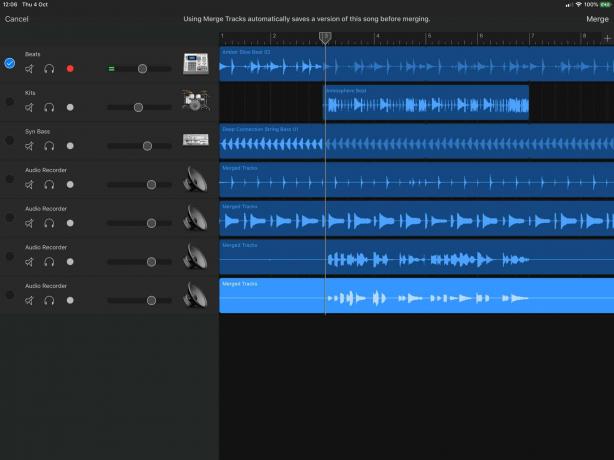
ფოტო: Cult of Mac
ჩვეულებრივი ღეროვანი ექსპორტის გამოსავალი არის ყველა ბილიკის დადუმება მხოლოდ ერთზე, შემდეგ თქვენი GarageBand პროექტის ექსპორტი როგორც WAV ბილიკი. ამას სამუდამოდ სჭირდება, როგორც თქვენ წარმოგიდგენიათ. ეს მტკივნეულია და ამის შემდეგ თქვენ უნდა შეაგროვოთ ბილიკები.
თუმცა, შესაძლებელია ამის გაკეთება ბევრად უფრო სწრაფად. დღეს ჩვენ გამოვიყენებთ GarageBand– ის შერწყმის ტრეკების ფუნქციას, რომ აიძულოს აპლიკაცია შექმნას აუდიო ფაილები თითოეული ტრეკისთვის (თუნდაც MIDI ინსტრუმენტის ჩანაწერები). შემდეგ, ჩვენ გადავიტანთ GarageBand პროექტს AudioShare– ში, სადაც ის განიხილება, როგორც საქაღალდე, შიგნით არსებული ყველა ფაილით. აქ მოცემულია პროცესის სწრაფი ვიდეო:
და აქ არის ნაბიჯები:
- დიდხანს შეეხეთ ნებისმიერი ჩანაწერის სათაურს popover მენიუს გასახსნელად და შეეხეთ შერწყმა. ეს შეინახავს GarageBand– ის თავდაპირველ პროექტს სარეზერვო ასლის სახით, შემდეგ კი შერჩეულ ჩანაწერებს ახალ აუდიო ჩანაწერში აერთიანებს. რადგან თქვენ შეარჩიეთ მხოლოდ ერთი სიმღერა, ის არსებითად ქმნის ასლს.
- გაიმეორეთ ყველა ტრეკისთვის. ყოველ ჯერზე შეიქმნება ახალი "სარეზერვო" პროექტი.
- დახურეთ GarageBand პროექტი.
- იპოვეთ ეს პროექტი ფაილების აპლიკაციაში (ის შიგნით არის iCloud Drive> GarageBand iOS- ისთვის) და გადაიტანეთ იგი AudioShare საქაღალდეში.
- გახსენით AudioShare და იპოვეთ პროექტი, რომელიც ახლახან დაამატეთ. ის ჩნდება საქაღალდის სახით.
- გახსენით საქაღალდე. შიგნით ნახავთ საქაღალდეს სახელწოდებით მედია. შენი ღეროები იქ არის.
პრაქტიკაში, ეს არის ბევრად უფრო სწრაფად, ვიდრე ჟღერს. გარდა ამისა, თქვენ მიიღებთ საქაღალდეს, რომელიც შეიცავს თქვენს ღეროებს, მზად ხართ გასაზიარებლად ან ხელახლა გამოყენებისთვის. ცოტა დასუფთავებაა გასაკეთებელი - თქვენ უნდა წაშალოთ ყველა ის GarageBand სარეზერვო პროექტი, მაგრამ ამას მხოლოდ ერთი წამი სჭირდება ფაილების აპლიკაციაში. (ორიგინალური ფაილი იქნება თქვენი პროექტის სახელი 1 ასლინომრის გარეშე.)
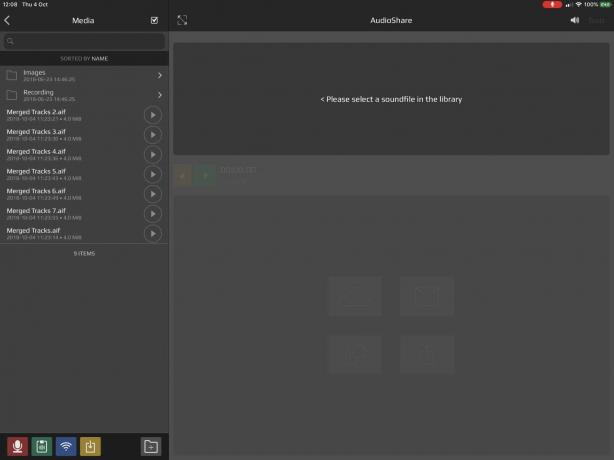
ფოტო: Cult of Mac
მიეცი საშუალება. თუ თქვენ გჭირდებათ ღეროს ექსპორტი, ეს რჩევა იქნება აბსოლუტურად აუცილებელი. და დიდი მადლობა Audiobus Forum– ის რეგულარულ Janosax– სთვის მოდის იდეა რამაც შთააგონა ეს პოსტი.

